- مؤلف Jason Gerald [email protected].
- Public 2024-01-15 08:08.
- آخر تعديل 2025-01-23 12:06.
تعلمك هذه المقالة كيفية إضافة زر "تسوق الآن" إلى منتج Facebook أو صفحة أعمال. سيوجه هذا الزر مستخدمي Facebook إلى موقع خارجي يمكنهم استخدامه لشراء خدمتك أو منتجك.
خطوة
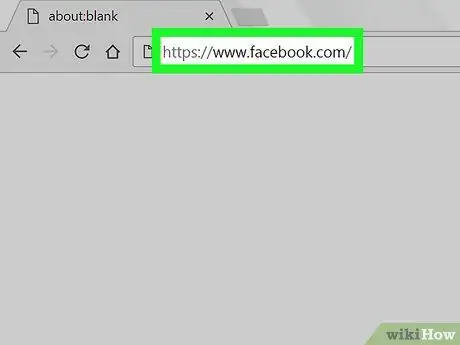
الخطوة الأولى: قم بتشغيل متصفح الويب وقم بزيارة
يمكنك استخدام أي متصفح على جهاز الكمبيوتر الخاص بك لإضافة زر "تسوق الآن". إذا لم تقم بتسجيل الدخول إلى Facebook ، فيمكنك القيام بذلك الآن.
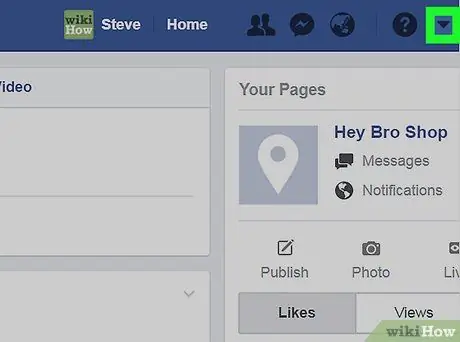
الخطوة 2. انقر فوق السهم لأسفل في الزاوية اليمنى العليا
سيؤدي ذلك إلى إظهار قائمة.
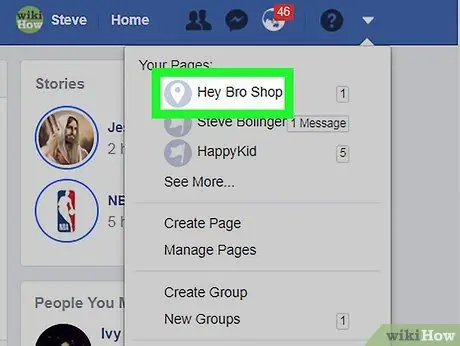
الخطوة 3. انقر فوق اسم صفحتك
إذا كانت لديك صفحات متعددة ولا يمكنك العثور على الصفحة التي تريد تحريرها ، فانقر فوق شاهد المزيد… لفتح خيارات أخرى.
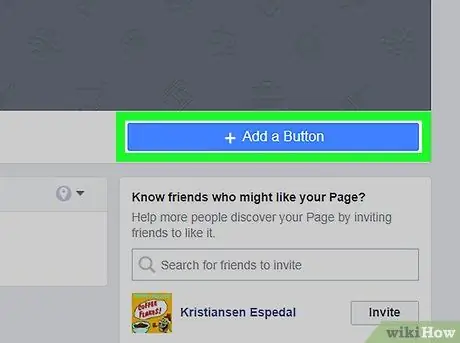
الخطوة 4. انقر فوق + إضافة زر
إنه زر أزرق في الزاوية اليمنى السفلية من صورة الغلاف. سيتم عرض قائمة خيارات الأزرار.
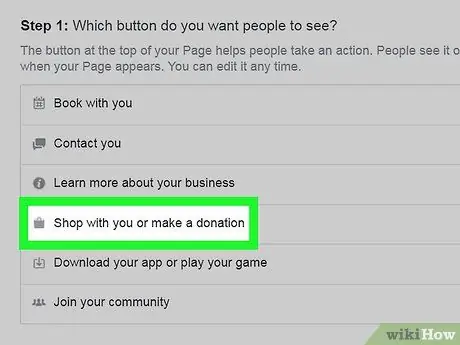
الخطوة 5. انقر فوق التسوق معك أو التبرع
سيؤدي هذا إلى فتح خيارات إضافية أدناه.
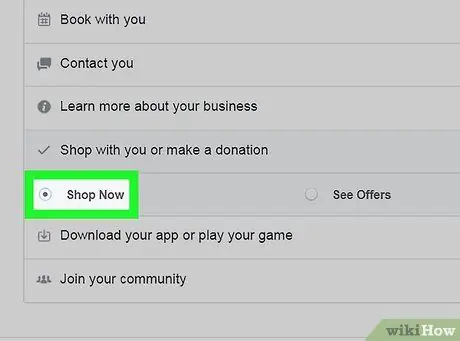
الخطوة 6. انقر فوق التسوق الآن
سيتم عرض معاينة الزر في الزاوية اليمنى العليا.
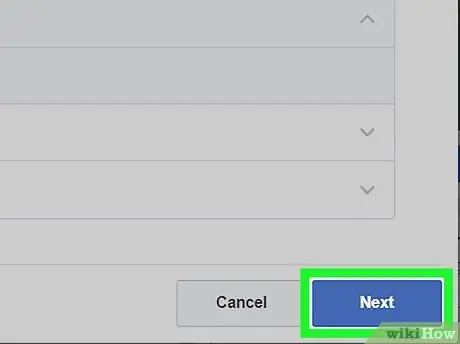
الخطوة 7. انقر فوق الزر "التالي" في الزاوية اليمنى السفلى
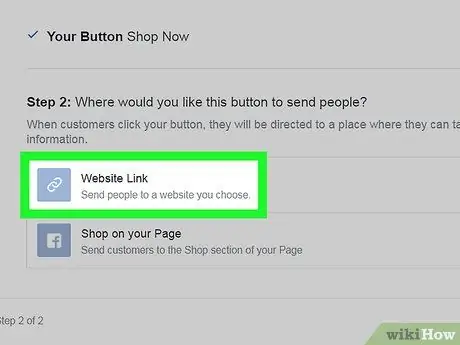
الخطوة 8. انقر على رابط الموقع
هذا هو الخيار الأول تحت عنوان "الخطوة 2".
إذا لم يكن لديك موقع لبيع المنتجات ، فيمكنك إنشاء واحد على Facebook. بدلاً من ذلك ، عليك النقر فوق تسوق على صفحتك والنقر ينهي.
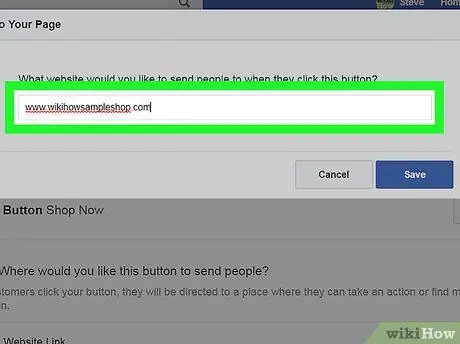
الخطوة 9. أدخل عنوان URL الخاص بموقعك
هذا هو عنوان URL الذي سيفتحه مستخدمو Facebook عند النقر فوق الزر تسوق الآن.
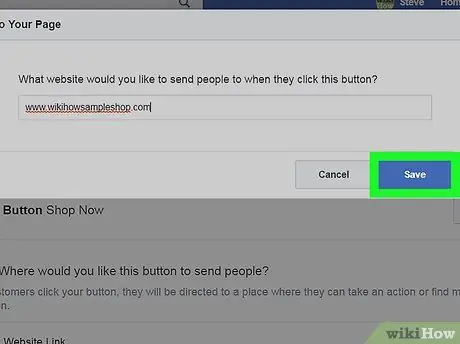
الخطوة 10. انقر فوق حفظ
أصبح الآن زر التسوق الآن على صفحتك على Facebook نشطًا.






